Объекты оптимального совмещения позволяют использовать измеренные поверхности, чтобы оптимизировать базирование матмодели по детали. Используйте их, чтобы минимизировать неточности базирования, чтобы найти условие минимума материала или условие максимума материала для базирования либо увеличить избыточный материал между деталью и моделью.
Чтобы создать объект оптимального совмещения:
- Откройте уровень определения в последовательности измерения.
- Выберите вкладку «Главная» > панель «Создать» > «Базирование» > «Базирование оптимального совмещения».
- Введите имя трассы в поле "Имя".
- В списке Базирование выберите базирование, которое требуется настроить.
Если оптимальное совмещение не было применено к выбранному базированию, то оно отображается в поле Оптимизированное базирование, и к нему применяется оптимальное совмещение. Если оптимальное совмещение уже было применено к базированию, то последний объект оптимального совмещения, который содержит выбранное базирование, отображается в поле Оптимизированное базирование, и используется в этом оптимальном совмещении.
- В списке Тип совмещения задайте тип настройки, которую нужно применить к базированию.
- Оптимальное совмещение — игнорировать поле допуска — выберите этот параметр, чтобы совместить точки максимально близко к их номинальному положению. Точки могут быть выше или ниже поля допуска.
- МинМакс — совмещение в границах допусков — выберите этот параметр, чтобы совместить максимальное количество точек в пределах поля допуска. Это может привести к тому, что некоторые точки, будут находиться дальше от своих номинальных положений, и к большему общему отклонению.
- Мин.матер. - совмещение в пределах верхнего отклонения — выберите эту опцию, чтобы совместить как можно больше точек ниже значения верхнего допуска, и оставить минимальное допустимое количество материала в пределах поля допуска.
- Макс.матер. - совмещение за пределами нижнего отклонения — выберите эту опцию, чтобы вписать максимально возможное количество точек выше нижнего значения допуска и оставить максимальное количество материала на детали, допустимое в пределах поля допуска.
- МаксМин — максимальное наименьшее отклонение — выберите этот параметр, чтобы максимизировать наименьшее отклонение всех точек матмодели.
Этот метод увеличивает избыточный материал вокруг детали, смещая самое низкое отклонение в положительном направлении (то есть, отрицательное отклонение становится менее отрицательным, а положительное - более положительным). Это означает, что нужно выбирать точки, которые полностью окружают деталь для получения хорошего совмещения.
- МаксМин Макс. - МаксМин до допустим.откл. - выберите эту опцию, чтобы найти максимальное из наименьших отклонений в заданном нижнем поле допуска.
- Если вы не выбрали Тип совмещения как Оптимальное совмещение, то задайте допуск, который должен использоваться при анализе. Выберите:
- Отдельные точки, чтобы использовать допустимые отклонения каждой точки.
- Группы контроля, чтобы использовать допуски выбранных групп.
- Задать допуски, чтобы использовать допуски, заданные в полях Нижнее отклонение и Верхнее отклонение.
- В поле Максимальное число итераций введите количество вычислений совмещения.
- В поле Порог введите расстояние предельного перемещения. Если перемещение между последовательными вычислениями меньше, чем это расстояние для всех точек, то анализ прекращается. Если ввести расстояние меньшее 0.0001, это значение конвертируется в экспоненциальное представление.
- В списке Метод задайте тип трансформации, который может применяться к базированию. Выберите:
- Только смещение, чтобы разрешить только смещение. Снимите флажок Позволить сдвиг по, чтобы заблокировать смещение по этой оси.
- Смещение и вращение, чтобы разрешить смещение и вращение по всем осям.
- Двумерное оптимальное совмещение, чтобы разрешить вращение вокруг выбранной оси, точка вращения не задана.
Чтобы заблокировать смещение вдоль вектора, выберите опцию Зафиксировать сдвиг по вектору и выберите строку Фиксированная плоскость списка Метод, чтобы задать нормаль плоскости:
Задается явно — выберите главную ось или тип координат в списке Тип координат. Измеряемые точки поворачиваются только вокруг этой оси. Если вы выбираете тип координат, то вы должны задать номинальное направление с помощью показанных полей.
По умолчанию PowerInspect может производить смещение по всем осям. Если вы хотите зафиксировать смещение вдоль вектора, нажмите на опцию Зафиксировать сдвиг по вектору.
Основывается на элементе — в списке выберите объект, вокруг которого можно повернуть измеряемые точки. Или нажмите на
 , чтобы выбрать элемент на виде матмодели.
, чтобы выбрать элемент на виде матмодели. - Только вращение, чтобы разрешить только вращение вокруг фиксированной точки.
Выберите строку Фиксированная точка в списке Метод, чтобы задать точку:
Задается явно — выберите Тип координат, а затем введите координаты точки в показанные поля.
Основывается на элементе — выберите геометрический элемент, который содержит точку поворота, из показанного списка. Или нажмите на
 , чтобы выбрать элемент на виде матмодели.
, чтобы выбрать элемент на виде матмодели. - Ось поворота, чтобы выполнялось вращение только вокруг выбранной оси с центром вращения, лежащим на ней.
Зафиксировать сдвиг по вектору — по умолчанию PowerInspect может добавлять сдвиг по выбранной оси. Выберите эту опцию, чтобы заблокировать смещение вдоль вектора.
Опорная ось — выберите ось, вокруг которой можно поворачивать матмодель. Или нажмите на
 , чтобы выбрать элемент на виде матмодели.
, чтобы выбрать элемент на виде матмодели.
- Добавьте одну или несколько групп в список Выбранные объекты, чтобы задать совмещения. Нажмите:
 чтобы переместить выделенную группу из списка Выбранные объекты в список Доступные объекты.
чтобы переместить выделенную группу из списка Выбранные объекты в список Доступные объекты.  чтобы переместить выделенную группу из списка Доступные объекты в список Выбранные объекты.
чтобы переместить выделенную группу из списка Доступные объекты в список Выбранные объекты.  чтобы переместить все группы из списка Доступные объекты в список Выбранные объекты.
чтобы переместить все группы из списка Доступные объекты в список Выбранные объекты.  чтобы переместить все группы из списка Выбранные объекты в список Доступные объекты.
чтобы переместить все группы из списка Выбранные объекты в список Доступные объекты. По умолчанию каждая группа в списке Выбранные объекты имеет одинаковое влияние на совмещение. Чтобы больше внимания уделять измерениям группы, щелкните нужную группу, выберите значение веса и введите коэффициент в соответствующее поле.
Например, если вы введете весовой коэффициент 2,00 для Группы контроля 1, то это будет равнозначно тому, чтобы дважды ввести точку в вычисление: Таким образом, результат группы в остаточной ошибке будет удвоен:
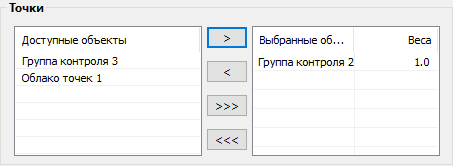
- Чтобы включить объект в отчет, выберите опцию Выводить в отчёт.
- Нажмите ОК, чтобы сохранить изменения и закрыть диалог. Когда выбранные группы измерены, запустите Проверку оптимального совмещения, чтобы оптимизировать базирование.